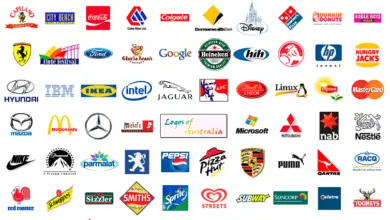Comment formater une clé USB / Pendrive à partir de CMD – Formater FAT32, NTFS ou exFAT

De nombreuses personnes ont dû libérer leurs souvenirs en raison du manque d’espace ou simplement les formater , car elles ont également eu recours à d’autres périphériques de stockage pour stocker leurs documents. Les systèmes de fichiers gèrent la mémoire des clés USB , ils allouent également un espace aux documents, les organisent et les enregistrent dans la catégorie nécessaire.
Ces systèmes présentent des avantages et des inconvénients lors de leur utilisation, c’est pourquoi il est important de les connaître et de sélectionner ceux qui correspondent le mieux à vos besoins. Parmi ceux-ci, nous avons:
- Le système Fat32 est le plus ancien mais en même temps que la plupart des périphériques de fichiers.
- Le système NTFS est une réplique de Fat32, utilisé sous Windows et très utile pour les disques externes .
- Le système exFat est une amélioration par rapport à Fat32 car il a une taille de dictionnaire plus grande et peut être utilisé sous Windows, GNU, Linux et autres, mais uniquement pour les nouvelles versions .

Ensuite, nous présentons différentes procédures pour formater une clé USB / Pendrive à partir de CMD-Format Fat32, NTFS ou exFat . Pour formater et / ou formater des clés USB et des cartes SD sous Linux, la procédure peut être quelque peu différente.
Comment formater une clé USB à partir d’un CMD?
Le formatage d’un disque dur ou d’une mémoire USB efface immédiatement toutes les données. Pour cette raison, il est important de mentionner qu’il est recommandé de sauvegarder les informations avant de procéder au formatage via une copie de sauvegarde du contenu de votre clé USB . La procédure de formatage à partir d’un CMD est simple et directe.
- Si vous avez Windows 7, 8 ou 10, tapez » cmd » dans la zone de recherche.
- Ensuite, cliquez avec le bouton droit de la souris et choisissez l’option « exécuter en tant qu’administrateur ».
- Une fenêtre apparaîtra dans ce type » diskpart » appuyez sur » Entrée «.
- Transcrivez » list disk » et acceptez la commande sur » enter «.
- Vérifiez le disque de votre clé USB .
- Tapez » sélectionner le disque » en ajoutant le numéro correspondant à la clé USB et appuyez sur «Entrée».
- Écrivez « propre ». Cela prendra un peu de temps.
- Copiez « créer une partition primaire » et appuyez sur « entrer ».
- Ensuite, écrivez » format fs = ntfs » et appuyez sur » Entrée «.
- Enfin, tapez «assign» pour définir une nouvelle unité dans l’unité cmd .
Formater une clé USB en NTFS
Les périphériques d’un disque dur ou d’une clé USB peuvent être formatés en FAT32, NTFS, exFAT . Lors de leur utilisation, certains problèmes peuvent survenir en raison d’un faible espace ou d’une saturation de la mémoire. Cependant, nous vous apprendrons comment formater une mémoire USB en NTFS dans ce cas .
- Ouvrez le » Explorateur de fichiers «.
- Insérez la clé USB dans l’ordinateur, cela peut ouvrir une fenêtre contextuelle avec les différentes options de lecture automatique.
- À partir de «l’explorateur de fichiers», localisez la clé USB .
- Appuyez sur le clic droit sur l’unité de stockage, ainsi sortiront les options du menu sortant.
- Cliquez sur l’option » Format » pour accéder à l’outil Windows interne et vous pouvez exécuter les modifications souhaitées.
- Allez dans » Système de fichiers «.
- Choisissez le nouveau système que vous souhaitez appliquer: NTFS .
- Enfin, cliquez sur « démarrer » pour démarrer le formatage.
Formater une clé USB en Fat32
- Procédez à la liaison de la mémoire USB avec votre appareil .
- Jetez un œil détaillé à la lettre de votre lecteur, par exemple «H».
- Ouvre une fenêtre CMD avec les autorisations de l’administrateur.
- Exécutez cette commande en modifiant la lettre de lecteur «H:» par le caractère de la mémoire USB, c’est-à-dire: format / FS: FAT32 H:
- Appuyez sur l’option » Entrée «, attendez un moment et vous obtiendrez la mémoire USB formatée en FAT32.
Un autre outil pour formater les clés USB en Fat32
Si vous n’êtes pas un utilisateur expert de l’invite de commande , ou simplement pour une raison quelconque, vous n’aimez pas l’utiliser, vous pouvez accéder à un autre outil appelé Fat32 Format . Travailler avec est facile, gratuit et vous permet de formater tout type de mémoire USB quel que soit son volume en FAT32. Tirez le meilleur parti de cet outil en:

- Commencez par télécharger l’application à partir du portail Web principal .
- Exécuter.
- Sélectionnez la lettre du lecteur que nous voulons formater en FAT32
- Enfin, à lui seul, le programme fera le reste.